在数据处理过程中,将数字转换为日期是一项常见操作,虽然看似简单,但其中包含许多需要注意的细节和实用技巧。以下将详细介绍几种把数字转换为日期的方法。
一、Text函数法
此方法旨在将指定区域的 8 位数字转换为日期格式。这种转换在数据整理和报表制作中经常用到,例如处理日期型数据被错误记录为数字形式的情况。
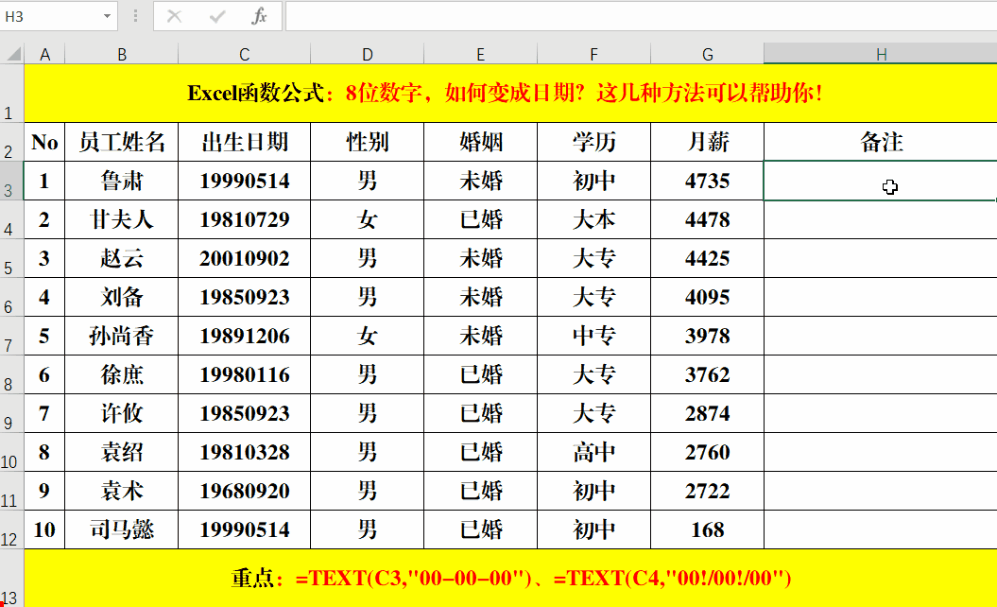
方法:
在目标单元格中输入公式:=TEXT (C3,"00 - 00 - 00") 或 = TEXT (C6,"00!/00!/00")。这里的 C3、C6 是示例单元格,实际操作中应根据数据所在单元格进行调整。通过 Text 函数,按照指定的格式将数字转换为日期形式,其中 “00 - 00 - 00” 和 “00!/00!/00” 是不同的日期格式模板,用户可以根据自己的需求选择合适的格式。
二、Left + Mid + Right 函数法
同样是将指定区域的 8 位数字转换为日期格式,适用于需要通过函数组合来处理数据的场景。
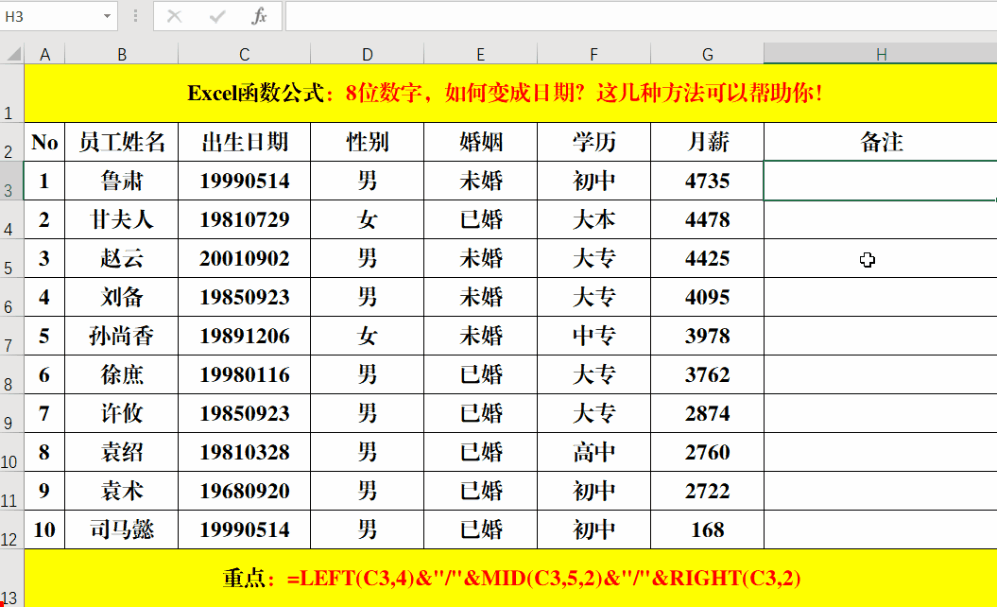
方法:
在目标单元格中输入公式:=LEFT (C3,4)&"/"&MID (C3,5,2)&"/"&RIGHT (C3,2)。
解读:
除了上述公式外,还可以使用直接用 Mid 函数,公式为:=MID (C3,1,4)&"/"&MID (C3,5,2)&"/"&MID (C3,7,2)。这两种公式都是通过对数字字符串进行截取和组合来实现日期转换。
分割符号 “/” 可以根据需要自定义,比如改为 “ - ” 等。这一特性使得用户在转换日期格式时能够更好地与其他数据格式相匹配,或者满足特定的显示要求。
三、分列法
也是用于将指定区域的 8 位数字转换为日期格式,这种方法在处理大量数据时较为方便快捷。

方法:
首先,选定目标单元格区域,然后单击【数据】菜单【数据工具】组中的【分列】,打开【文本分列向导】对话框。这一步启动了分列操作,通过向导来引导用户完成数据的分列和格式转换。
接着,连续单击两次【下一步】,在【列数据格式】组中选择【日期】。这是关键步骤,通过选择日期格式来告知软件将分列后的数据转换为日期类型。
之后,单击【目标】文本框右侧的箭头,选择分类后存放数据的第一个单元格,如 H3。单击箭头返回,确保数据转换后存放在正确的位置。
最后,单击右下角的【完成】按钮,完成数字到日期的转换操作。
总结
文中详细介绍了三种数字转日期的方法,分别是 Text 函数法、Left + Mid + Right 公式法以及分列法。在实际工作中,熟练掌握这些方法能够极大地提高数据处理效率。Text 函数法通过简单的函数格式设置来实现转换;Left + Mid + Right 公式法利用函数对数字字符串进行灵活截取和组合;分列法则借助软件的向导功能快速批量处理数据。根据数据的特点和工作场景的需求,合理选择和运用这些方法,能够使数据处理工作更加高效、准确,避免因日期格式问题导致的数据混乱或错误。









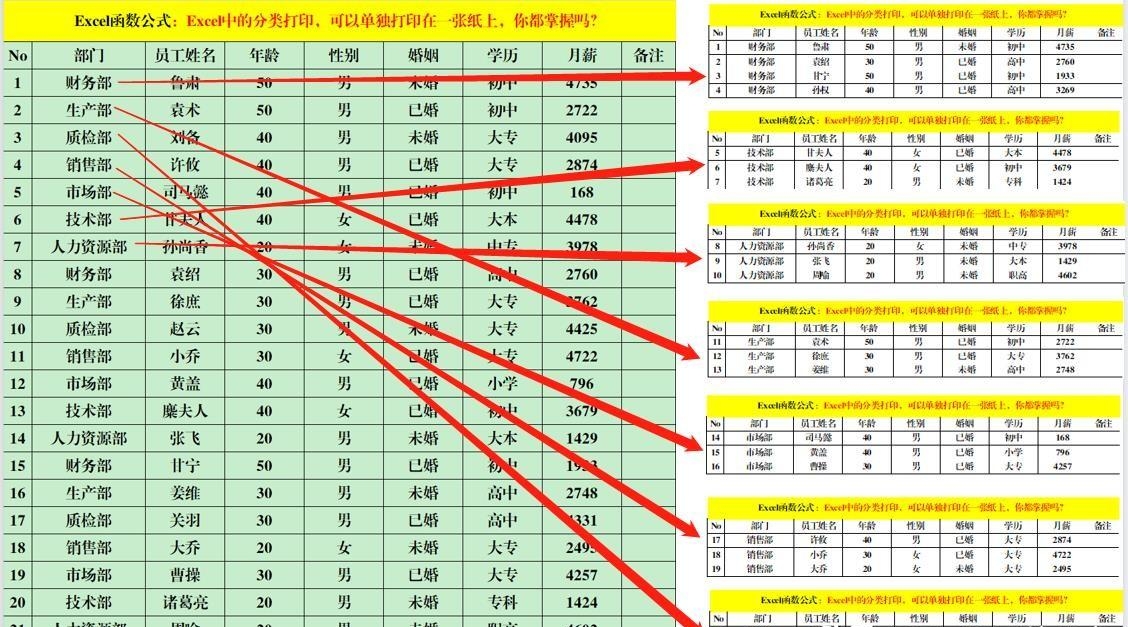
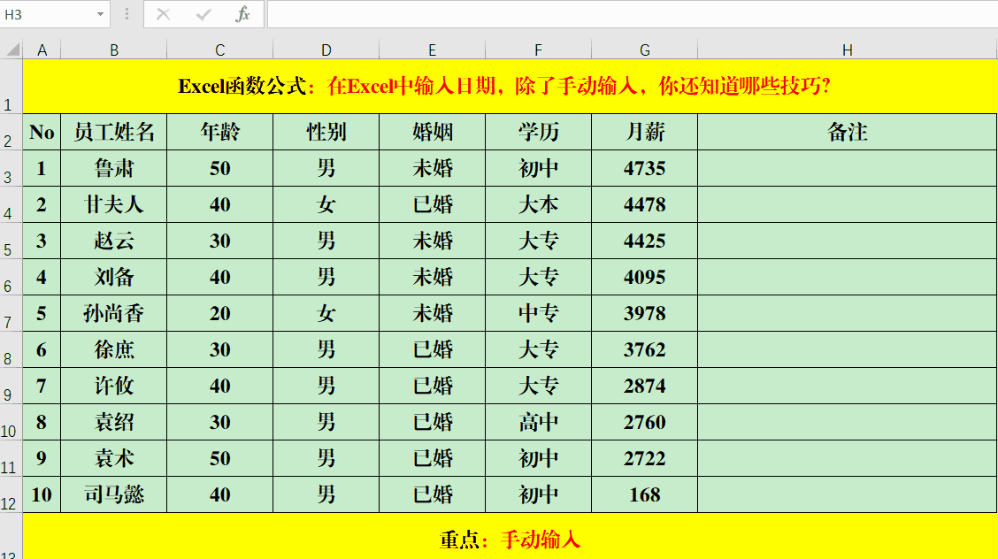
评论 (0)